Ошибки 2110 - C000 при печати на принтере Canon PIXMA TS6240
2110
Причина
Параметры бумаги в режиме печати или копирования отличаются от информации о бумаге в кассете, установленной в принтере.
• Далее приведено правильное соответствие параметров бумаги, установленных в драйвере принтера или на сенсорном экране.
• Для копирования установите параметры бумаги в соответствии с информацией о бумаге в кассете, которая задана в принтере.
• Далее приведена дополнительная информация о бумаге в кассете, которая задана в принтере.
Если параметры бумаги для печати или копирования не соответствуют информации о бумаге в кассете, которая задана в принтере, как показано ниже, на сенсорном экране отображается сообщение.
• Параметры печати, заданные в драйвере принтера: Размер бумаги: A5
Тип носителя: обычная бумага
• Информация о бумаге в кассете, заданная в принтере: Размер бумаги: A4
Тип носителя: обычная бумага
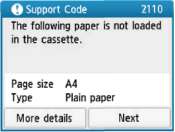 Предпринимаемые действия
Выберите Далее (Next) на сенсорном экране для отображения приведенного ниже экрана.
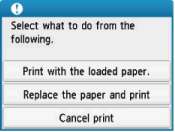 Выберите соответствующее действие.
• В зависимости от параметров некоторые варианты ниже могут не отображаться.
Печать с загруженной бумагой. (Print with the loaded paper.)
Выберите этот вариант, если требуется выполнить печать или копирование на бумаге, загруженной в кассету, без изменения параметров бумаги.
Например, если установлен параметр печати или копирования на бумаге формата A5, а в информации о бумаге кассеты установлен параметр A4, для печати или копирования на бумаге в кассете будет использоваться параметр A5.
Замените бумагу и печатайте (Replace the paper and print)
Выберите этот параметр для печати после изменения бумаги в кассете.
Например, если установлен параметр печати или копирования на бумаге формата A5, а в информации о бумаге кассеты установлен параметр A4, замените бумагу в кассете на A5 и перейдите к печати или копированию.
При вставке кассеты после изменения бумаги отображается экран настройки информации о бумаге в кассете. Настройте информацию о бумаге в кассете.
• Если не знаете какую информацию о бумаге указать, нажмите кнопку Назад (Back). Откроется предыдущий экран, на котором будут указаны размер бумаги и тип носителя. Проверьте параметры бумаги и укажите их в информации о бумаге в кассете.
• Далее приведено правильное соответствие параметров бумаги, установленных в драйвере принтера или на сенсорном экране.
Отмена печ. (Cancel print)
Отменяет печать.
Выберите этот параметр, чтобы изменить параметры бумаги для печати или копирования. Измените параметры бумаги и повторите печать.
• Чтобы скрыть сообщение о предотвращении неправильной печати, измените параметр, выполнив следующие действия. После отмены сообщения принтер использует параметры бумаги для печати или копирования на бумаге в кассете, даже если бумага не соответствует этим параметрам.
2900
Причина
Ошибка сканирования образца выравнивания печатающей головки.
Предпринимаемые действия
Выберите OK на сенсорном экране принтера и проверьте следующее.
• Убедитесь, что образец выравнивания печатающей головки размещен на рабочей поверхности в правильном положении и нужной ориентации.
• Убедитесь, что рабочая поверхность и образец выравнивания печатающей головки не испачканы.
• Убедитесь, что загружена бумага нужного формата.
Для выравнивания печатающих головок загрузите обычную бумагу формата А4 или Letter.
• Убедитесь, что сопло печатающей головки не закупорено.
Проверьте состояние печатающей головки, напечатав шаблон для проверки сопел.
После проверки вышеуказанного запустите процесс автоматического выравнивания печатающих головок с начала.
Если ошибка не устранена, попробуйте выполнить выравнивание печатающих головок вручную.
2901
Причина
Печать образца для выравнивания печатающих головок завершена, и принтер ожидает сканирования листа.
Предпринимаемые действия
Отсканируйте напечатанный образец для выравнивания.
1. Поместите образец выравнивания печатающей головки на рабочую поверхность. Положите образец печатной стороной вниз и совместите метку в верхнем левом углу листа с
меткой выравнивания
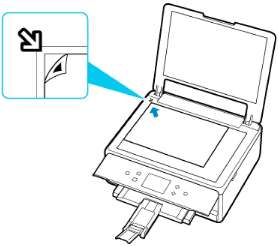
2. Медленно закройте крышку сканера и выберите элемент OK на сенсорном экране принтера.
Принтер начнет сканирование образца выравнивания печатающей головки и автоматически настроит положение печатающей головки.
4103
Причина
He удается выполнить печать с текущими параметрами печати.
Предпринимаемые действия
Чтобы отменить печать, нажмите на принтере кнопку Стоп (Stop). Затем измените параметры печати и выполните печать еще раз.
5011
Причина
Ошибка принтера.
Предпринимаемые действия
Выключите принтер и отключите его от сети питания.
Снова подключите принтер к сети питания и включите его.
Если проблема не устранена, обратитесь в ближайший сервисный центр Canon для ее устранения.
5012
Причина
Ошибка принтера.
Предпринимаемые действия
Выключите принтер и отключите его от сети питания.
Снова подключите принтер к сети питания и включите его.
Если проблема не устранена, обратитесь в ближайший сервисный центр Canon для ее устранения.
5100
Причина
Ошибка принтера.
Предпринимаемые действия
Прервите печать и выключите принтер. Проверьте следующее:
• Убедитесь, что движению держателя печатающей головки не мешают транспортировочные ленты держателя печатающей головки, замятая бумага и т. п.
Удалите все препятствия.
• Убедитесь, что чернильные контейнеры установлены правильно.
Нажимайте на чернильные контейнеры до щелчка, означающего их фиксацию на месте. Снова включите принтер. Если проблема не устранена, обратитесь в ближайший сервисный центр Canon для ее устранения.
• Будьте осторожны при устранении препятствий для держателя печатающей головки и не дотрагивайтесь до белой ленты (A).

Если эта часть будет испачкана или поцарапана при соприкосновении с бумагой или рукой, это может повредить принтер.
5200
Причина
Ошибка принтера.
Предпринимаемые действия
Выключите принтер и отключите его от сети питания.
Через некоторое время подключите принтер еще раз и снова включите его.
Если проблема не устранена, обратитесь в ближайший сервисный центр Canon для ее устранения.
5B00
Причина
Ошибка принтера.
Предпринимаемые действия
Обратитесь в ближайший сервисный центр Canon для устранения этой проблемы.
• В случае предупреждений или ошибок, вызванных уровнем оставшихся чернил, принтер не может выполнять печать или сканирование.
6000
Причина
Ошибка принтера.
Предпринимаемые действия
Если происходит замятие бумаги, удалите ее, выполнив надлежащую процедуру с учетом места и причины замятия.
Выключите принтер и отключите его от сети питания. Снова подключите принтер к сети питания и включите его. Если проблема не устранена, обратитесь в ближайший сервисный центр Canon для ее устранения.
C000
Причина
Ошибка принтера.
Предпринимаемые действия
Прервите печать и выключите принтер. Проверьте следующее:
• Убедитесь, что движению держателя печатающей головки не мешают транспортировочные ленты держателя печатающей головки, замятая бумага и т. п.
Удалите все препятствия.
• Убедитесь, что чернильные контейнеры установлены правильно.
Нажимайте на чернильные контейнеры до щелчка, означающего их фиксацию на месте. Снова включите принтер. Если проблема не устранена, обратитесь в ближайший сервисный центр Canon для ее устранения.
• Будьте осторожны при устранении препятствий для держателя печатающей головки и не дотрагивайтесь до белой ленты (A).

Если эта часть будет испачкана или поцарапана при соприкосновении с бумагой или рукой, это может повредить принтер.
<<<назад
при использовании материалов ссылка на сайт компании awella.ru обязательна
Помогла информация на сайте ? Оставьте отзыв о работе нашей компании ! Это можно сделать в яндекс браузере и это простимулирует работников нашей компании (ответственные получат бонусы), которые собирали ее для вас! Спасибо !
|